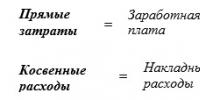Как платить с помощью Webmoney. Способы оплаты: как выставить и оплатить счёт? Карты оплаты Webmoney
Система электронных платежей WebMoney является наиболее давней и распространенной в России и странах СНГ. Но только в наше время пользователи начинают в полной мере применять все ее преимущества. Поэтому все чаще встречается вопрос, как оплатить через WebMoney товары в интернет-магазине или какие-либо услуги онлайн.
Оплата через WebMoney
Прежде чем переходить к инструкции, как оплачивать те или иные товары и услуги онлайн через WebMoney, следует разобрать, какие возможности предоставляет данная система.
Во-первых, конечно же, это оплата товаров в интернет-магазинах. На сегодняшний день практически каждый виртуальный магазин сотрудничает с этой платежной системой. Более того, огромное количество обычных магазинов работает и в режиме онлайн.
Во-вторых, при помощи WebMoney вы можете оплачивать кредиты, а также различные услуги, в том числе и коммунальные. Конечно, оплата через WebMoney требует списания с вашего счета небольшой комиссии. Но размер этой комиссии весьма мал (1,8% от суммы перевода), так что на нее никто не обращает внимания. При этом платеж поступает моментально.
В-третьих, сама система WebMoney имеет функцию займа: вы можете взять виртуальный кредит на свои нужды.
Процентная ставка будет зависеть от кредитора, так как взаймы вам дает такой же пользователь, он же и устанавливает размер комиссии.
Помимо всего прочего, в WebMoney можно выписывать счета другим пользователям, которые, в свою очередь, могут оплачивать их или отказывать. Итак, давайте подробнее поговорим о том, как оплачивать через WebMoney.
Как оплачивать счета коммунальных услуг и телефонию
Для этого на счете вашего виртуального кошелька должна находиться требуемая сумма. Итак, войдите в свой аккаунт WebMoney при помощи Keeper Standart. На главной странице перейдите во вкладку «Оплата».
Ниже вы увидите две колонки. Первая называется «Оплата услуг». Здесь нужно выбирать тип услуг, которые вы хотите оплатить, например, мобильная связь, коммунальные услуги, интернет, игры и так далее.
После выбора типа услуг в правой колонке появится список поставщиков услуг. Над этим списком вы увидите кнопку для выбора страны, как на картинке.
Вам останется только выбрать нужного поставщика. Дальше просто следуйте подсказкам на экране. Как видите, оплата коммунальных услуг через WebMoney – это весьма просто и очень удобно.
Оплата товаров
Как уже говорилось выше, практически каждый современный интернет-магазин работает с WebMoney. Вот как оплачивать через WebMoney товары онлайн:

Как оплатить через WebMoney услуги и товары: Видео
Как оплачивать счета WebMoney
Вы уже знаете, что другие участники WM могут присылать вам счета на оплату. Например, если вам были предоставлены какие-то услуги, то их поставщик может выписать вам счет для оплаты. В таком случае вам нужно его оплатить.
Сделать это удобнее всего в Keeper WinPro. Запускаете программу на компьютере, вводите логин и пароль для входа в аккаунт. Здесь вы увидите, что во вкладке «Входящие» есть новое сообщение.
Вам остается только открыть сообщение и нажать «Оплатить» или «Отказать».
Как платить через WebMoney, если вам просто выдали номер кошелька или реквизиты банка получателя? В таком случае зайдите в Keeper WinPro и откройте вкладку «Кошельки». Найдите здесь кошелек, с которого будет произведена оплата, и нажмите на него правой кнопкой мышки.
В появившемся меню наведите курсор мышки на пункт «Передать WM».
- На другой виртуальный кошелек WebMoney.
- В банк.
- На email.
Таким образом можно оплачивать кредиты в банках, переводить средства на банковские счета и другие виртуальные кошельки.
Например, выбираем первый вариант. Появится окно, в котором нужно ввести номер кошелька получателя, сумму перевода и комментарий. После заполнения всех пунктов нажимаем «Далее». После этого просто следуем подсказкам на экране.
Если у вас есть банковские реквизиты, то выбираете второй вариант. После этого вы попадете на веб-страницу с инструкцией. Помните, что выводить средства из WebMoney вы можете только на личную карту.
Теперь вы знаете, как оплатить WebMoney через интернет.
Оплата телефона через WebMoney: Видео
Ничего сложного в оплате товаров и услуг в интернете через Вебмани нет, но я все же расскажу на всякий случай, для совсем уж новичков. Хотя даже и не представляю, какие вообще могут возникнуть проблемы при этом.
Выбираете на сайте что вы хотите оплатить. Если у услуги нет четкой цены, например вы пополняете баланс какой-нибудь биржи, то вам будет предложено сразу ввести сумму пополнения в валюте системы (доллары, рубли). Если продавец принимает несколько валют, вам скорей всего будет предложено выбрать с какого кошелька совершать оплату, WMZ (доллары) или WMR (рубли).
После заполнения нужных полей и выбора кошелька вас перекинет на merchant.webmoney.ru. Это сервис приема платежей через Вебмани от самой компании Вебмани.

Вам будет предложен выбор способы оплаты через Webmoney. Можно оплатить вообще без кошелька, можно с помощью официального приложения Вебмани для компьютера (оно должно быть запущено в этом случае), можно с помощью веб-версии кошелька. Выбирайте чем вы обычно пользуйтесь, разницы никакой нет. Следуйте инструкциям на экране, вводите указанные коды что там просят, емейлы и пароли.
Обратите внимание, что вверху расположена информация по проводимой сделке. Указано наименование услуги/товара, ее цена, продавец и номер счета. Это отличная возможность проверить еще раз, все ли верно. Если вы передумали покупать, или заметили ошибку, вам никто не запрещает прервать оплату, просто закрыв окно браузера. Деньги у вас никакие не спишутся.
В следующем окне что вы увидите, надо будет подтвердить оплату. По смс или через E-num. Если вам не будет хватать средств на нужном кошельке, но есть еще денежка на другом, то с этого другого кошелька недостающая сумма переведется на нужный кошелек по курсу Вебмани и платеж все равно пройдет. Если такая ситуация возникнет, вам сообщат об этом на этом шаге.

И да, на этом втором шаге вы тоже можете отказаться от сделки, для этого даже кнопка есть специальная - От платежа отказываюсь .
После подтверждения оплаты вас перекинет на сайт продавца, скорей всего на страницу подтверждения отплаты, где будет написано что все круто, платеж прошел.
Если счёт не сформирован, необходимо выставить счёт и выбрать удобный способ оплаты.
Чтобы выставить счёт и выбрать способ оплаты:
- Пройдите процедуру заказа/продления услуги.
- В нажмите Перейти к оплате .
- Выберите удобный способ оплаты, нажав по соответствующей строке. Счёт будет выставлен и готов к оплате.
Как оплатить счёт?
Процедура оплаты зависит от способа, который был выбран:
Способы оплаты счетов
Банковские карты
Готово! После подтверждения оплаты деньги будут автоматически списаны с банковской карты.
Обратите внимание! Когда вы привязываете банковскую карту к Личному кабинету, автоматически подключается оплата «В один клик». При оплате этим способом SMS-сообщение с кодом для подтверждения оплаты отправляться не будет.
Если вы хотите оплатить счёт, находясь в другой стране, воспользуйтесь сайтом REG.COM . Это специальная англоязычная версия нашего сайта с уникальными настройками платежный систем для принятия платежей иностранных граждан.. Затем выполните указанные действия:
Безналичные переводы
Способ оплаты доступен только в том случае, если заполнены на юридическое лицо или ИП .
Если вам нужно оплатить счёт от лица бюджетной организации, воспользуйтесь статьёй: .
Ограничения:
- В выходные дни и праздники оплата не зачисляется, она поступит в первый рабочий день;
- Оплата от третьих лиц не принимается.

Как зачислить средства по платёжному поручению досрочно?
Оплата счёта по безналичному переводу зачисляется в течение 1 банковского дня , кроме праздников и выходных. Если вы оплатили счёт в праздничный или выходной день, оплата поступит в первый рабочий день. Чтобы активировать услугу досрочно, обратитесь или через Help-чат. К заявке приложите с отметкой банка «Исполнено» и датой «Списано со счёта».
Готово! Ваша заявка будет обработана в течение нескольких часов. Затем средства по платежному поручению будут досрочно зачислены.
Как произвести оплату от другого юридического лица?
Оплатить счёт от другого юридического лица вы можете одним из способов:
1 способ: Укажите в платёжном поручении назначение
Для зачисления платежа в назначении платёжного поручения укажите реквизиты компании, за которую производится оплата [«Оплата по счету № за организацию/ИП с ИНН***»].. Закрывающие документы будут сформированы на организацию, в пользу которой зачислена оплата.
2 способ: Оплатите услуги на новом аккаунте
На реквизиты организации-плательщика.
Заполните на данные организации, которая произвела платёж.
Перенесите услуги на новый аккаунт по соответствующей инструкции:
Выставите счёт на новом аккаунте со способом оплаты «безналичный перевод» и оплатите его.
Готово. После оплаты услуг закрывающие документы будут сформированы на организацию-плательщика.
Способ оплаты доступен только в том случае, если
Сегодня все чаще люди покупают разнообразные вещи и продукты через интернет-магазины. Это очень удобно и существенно экономит семейный бюджет. Бывают случаи, что оплатить покупки в определенном магазине можно только с помощью WebMoney, где, как назло, не всегда может быть необходимая сумма. Именно для таких случаев Сбербанк ввел функцию пополнения счета через онлайн-кабинет.
Такая опция очень удобна и практична. Теперь можно не выходить из квартиры для поиска ближайшего терминала. Достаточно иметь дома выход в интернет и аккаунт в Сбербанке. Если у вас еще нет аккаунта, но вы желаете его иметь, для этого нужно прийти в любое отделение банка и огласить специалисту свою просьбу. При себе надо иметь паспорт. Сотрудник банка в кратчайшее время оформит ваш персональный онлайн-кабинет и объяснит, как им пользоваться.
Процедура пополнения электронного кошелька
- Откройте аккаунт на сайте «Сбербанк Онлайн» и зайдите в него.
- Найдите вкладку «Платежи и операции», нажмите на нее.
- В новом открывшемся окне кликните на «Прочие».
- Появится окошко «Прочие услуги». Кликайте на него для перехода в следующее меню.
- Появится список услуг. Находите WebMoney и нажимаете на надпись.
- Выберите счет, с которого хотите осуществить перевод денег, введите номер персонального кошелька и необходимую сумму. Разрешается переводить от ста рублей как минимум. Максимальный перевод составляет пятнадцать тысяч рублей. Комиссия за услугу – два процента от вводимой суммы.
- Подтвердите операцию с помощью смс-уведомления или чеком. Первый способ открыт сугубо тем клиентам, которые подключили услугу мобильного банкинга. Чек доступен абсолютно всем клиентам Сбербанка. После подтверждения ваше пополнение будет принято к исполнению.
- Обычно деньги поступают на счет в течение пяти минут.
Теперь вы владеете информацией, как пополнить «Вебмани» через « ». Как видите, процесс не только легкий и быстрый, он еще и полностью безопасен, поскольку информация о вашей карточке недоступна на других ресурсах. Она необходима только для проведения действий на сайте Сбербанка.
В случае проблемного доступа к интернету вы всегда сможете осуществить перевод на «Вебмани» с карты Сбербанка. Для этого надо сделать следующее:
- найти любой банкомат Сбербанка;
- вставить карточку и ввести секретный пин-код;
- выбрать «Личный кабинет», затем «Карты» и «Перевод с карты на карту»;
- на появившемся поле ввести номер вашей карты;
- указать необходимую сумму;
- тщательно проверить введенные данные. В противном случае деньги не перечислятся на сервис и интернет-кошелек;
- при правильности процедуры перевод осуществляется в считанные секунды.
После выполнения перевода к вам на электронный адрес придет письмо со ссылкой внутри. С ее помощью вы сможете контролировать состояние своей заявки. Перейдя по ссылке, нажмите на кнопку «Уведомить об оплате», и ваша заявка отправится на обработку. Процесс займет от пяти до пятнадцати минут. Обрабатывание заявок осуществляется круглосуточно. Если по истечении этого времени деньги не пришли, свяжитесь с консультантом удобным способом.
Как пополнить WebMoney через «Сбербанк Онлайн»?
Бытует мнение, что лучше на «Вебмани» не держать больших сумм. Если вам срочно понадобилась большая сумма на интернет-кошельке, но вы не знаете, как оплатить вебмани через «Сбербанк Онлайн», а банкомата рядом нет, предлагаем вам пошаговую инструкцию.
- Настройте доступ в систему Сбербанка онлайн. Этот процесс занимает не больше десяти минут и осуществляется через телефон. Для этого нужно отправить смс со своего телефона, в ответ на которое придет пароль. Затем вы звоните на номер круглосуточной техподдержки и называете номер карточки, свои имя, фамилию и контрольное слово, указанное ранее при регистрации карты. Если все совпало, в ответ вы получите идентификатор. После заходите на официальный сайт банка и вводите пароль и идентификатор. Для безопасности клиентов разработана система одноразового пароля. Его можно получить в банкомате чеком или сообщением через мобильный банк.
- Настройте принцип пополнения кошелька. Это действие выполняется при помощи смс и веб-интерфейса. Для новичков лучше все делать первым способом. Он быстрее и проще. На боковой панели с правой стороны размещен «Мобильный банк». Он имеет два пункта: sms-запросы и шаблоны и подключение. Кликаем по нужному: «Смс-запросы». После вас перебросит на страницу карточки, для которой создается шаблон. Находите «Создать sms-шаблон» и «Создать новый». После этого вас перекинет на страницу с перечнем услуг, которые вы сможете оплачивать с помощью созданного шаблона. Находите «Ввебмани» и кликаете на изображение. Перед вами откроется окошко, где необходимо указать карту, с которой вы будете выполнять оплату, и номер кошелька системы «Вебмани».
Важно! Для пополнения нужно создать новый R кошелек. Это делается в Webmoney Keeper. В окне этой программы находите «Кошельки», правой кнопкой мышки открываете меню, выбираете «Создать», и новый кошелек готов к пополнению!
Возвращаетесь к предыдущему окну, указываете в соответствующем поле номер кошелька, только без буквы R, и «Сохранить смс-шаблон». После этого требуется активировать новый шаблон. На ваш телефон придет уведомление с паролем, который нужно ввести в нужной строке.
Для удобства клиентов существует способ пополнить «Вебмани» без комиссии Сбербанка. Для этого необходимо иметь возможность подключения к интернету, карточку Сбербанка и доступ к своему аккаунту на сайте банка. Пополнение осуществляется через сервис-обменник. От вас требуется:
- Зайти на обменник и создать заявку на пополнение кошелька «Вебмани» через Сбербанк.
- Сервер предоставит номер карты банка, на которую надо положить деньги. После ввода цифр и подтверждения операции необходимо подождать около трех-пяти минут, после чего вся указанная сумма упадет на счет интернет-кошелька.
С помощью платежной системы Вебмани можно произвести быструю и качественную оплату услуг и покупок в интернет магазинах, а также оплачивать коммунальный сервис, кабельное телевидение, мобильную связь и многое другое. Удобство использования электронных кошельков заключается в скорости перевода средств: платежи проходят за несколько минут. Как же осуществляется оплата Вебмани?

«Что можно оплачивать и где», - один из главных вопросов в связи с возможностями Вебмани.
Произвести платёжные операции в сервисе Вебмани возможно двумя способами: с регистрацией и без неё.
С регистрацией
Оплаты непосредственно через электронный кошелёк производятся посредством WM Keeper - специального программного обеспечения, предназначенного для управления кошельком в платёжном сервисе. Чтобы войти в приложение, понадобится авторизоваться.
Необходимо учитывать лимиты на перевод средств: они определены уровнем аттестации аккаунта в Webmoney, который в свою очередь определяется предоставленными данными - в т.ч. документами. Для пользователей с формальным аттестатом он составит 200 тыс. руб., для тех, кто имеет аттестат псевдонима - 90 тыс. руб. в месяц.
Без регистрации
Для проведения разовых платежей система выступает в качестве посредника. Без проведения регистрации оплатить услуги и товары возможно с помощью Merchant или WebMoney Check. Денежные средства при таком раскладе поступят с банковской карты или с мобильного счёта.
Что можно оплатить с Вебмани-кошелька:
- мобильную связь;
- товары в интернет-магазинах;
- стационарную телефонную связь;
- коммунальные услуги;
- онлайн-игры и аккаунты соцсетей;
- интернет;
- кабельное и спутниковое ТВ;
- заказ еды, напитков, такси;
- налоги и штрафы;
- кредиты.
Как оплачивать Вебмани без регистрации
Оплата покупок без регистрации возможна в тех сетевых ресурсах, которые предполагают данный способ оплаты. Обычно он указан в поле «Варианты оплаты» .
После выбора платёжной системы в этом поле открывается интерфейс Merchant, в котором понадобится выбрать способ перевода (внесения средств): интернет-банкинг, карты, денежные переводы и другие операции.
После того, как выбор сделан, нужно заполнить форму (карты/чека/биткоин-кошелька.) и произвести оплату.
При выборе почтового перевода понадобится внести личные данные. Такой способ не самый удобный, и назвать его вариантом оплаты без регистрации можно весьма условно. Поэтому используют его редко.
Оплата WebMoney с регистрацией
Тех, кто хочет пользоваться полным функционалом сервиса, интересует, как оплатить товар и услуги через кошелек Webmoney с регистрацией ?
Произвести платёжные операции напрямую с кошелька WebMoney смогут те, кто прошел процедуру авторизации.
Важно! Некоторые из предложенных вариантов могут быть использованы только пользователями, имеющими формальный аттестат.
Провести транзакцию можно посредством:
- платёжной ссылки;
- перевода на счёт, сгенерированный системой;
- пополнения счёта мобильного телефона;
- защищённого перевода посредством Merchant;
- ввода средств на электронный кошелёк продавца или поставщика услуг.
Как оплатить напрямую
Для перевода средств с одного кошелька на другой необходимо:
- авторизоваться в Кипере;
- выбрать необходимый кошелёк (рублёвый - WMR, долларовый, гривневый и т.д) для оплаты;
- выбрать «Перевести средства» и из предложенных вариантов нажать «На кошелёк»;
- заполнить форму, в которой нужно указать номер кошелька получателя, тип перевода и выбрать способ для подтверждения операции;
- выбрать «ОК» и подтвердить действия.
Оплата услуг
Используя WM Keeper, оплачивать любые покупки и услуги удобно и просто. Произвести платёж можно, следуя алгоритму:
- авторизация в сервисе Кипер;
- переход в раздел «Услуги»;
- выбор нужного варианта услуг;
- введение платёжных реквизитов и внесение необходимой суммы;
- подтверждение транзакции.
Как оплатить телефон
- ввести номер мобильного телефона без международного префикса ;
- указать сумму пополнения;
- выбрать кошелёк, с которого будут списаны средства;
- подтвердить операцию.
Можно в дальнейшем создать шаблон для оплаты мобильного телефона, или в истории платежей выбрать пометку «Повторить».
Как оплатить WebMoney через Merchant
Использование сервиса Merchant - самая надёжная защита операций, для проведения транзакции понадобится:
- зайти в интернет ресурс (портал магазина), осуществить выбор предложенных товаров и выбрать в качестве способа оплаты Вебмани;
- авторизоваться в системе посредством введения логина, пароля и капчи;
- ввести реквизиты кошелька и получить одноразовый пароль;
- введением кода завершить транзакцию.
Оплачиваем выставленный счёт
При входе в Кипер открывается выставленный счёт. Найти его можно в папке «Входящие». После изучения счёта необходимо сделать запрос на получение цифрового кода и ввести его в пустое поле. Введением кода завершается операция оплаты.
WebMoney Check
Сервис WebMoney Check позволяет производить оплату покупок без регистрации через платёжный терминал . На портале магазина выбирается способ оплаты чеком.
- в меню платёжного терминала выбрать Вебмани;
- в поле введения номера электронного кошелька ввести номер собственного телефона с международным префиксом без знака «+»;
- в некоторых случаях требуется произвести повторный ввод номера телефона;
- ввести сумму и получить чек и код на свой телефон;
- произвести оплату товара на сайте продавца с помощью заранее оплаченного чека, заполнив специальную форму.
Возможные проблемы
В тех случаях, когда списанные со счёта средства не дошли до адресата, следует отправить обращение в службу поддержки.
Если при пополнении баланса допущена ошибка в номере телефона, нужно составить саппорт. Служба поддержки поможет вернуть средства.
Возврат средств не всегда представляется возможным по ряду причин , поэтому следует внимательно проверять указанные платёжные реквизиты перед проведением операций.
Заключение
Платёжный сервис Вебмани - это быстрый способ произвести выплаты в связи с теми или иными товарами и услугами. В подавляющем большинстве случаев не возникает проблем с проведением платежа. Стоит отметить оперативную и корректную работу службу поддержки.
Вконтакте